Quattro Soluzioni per Cambiare il tuo Numero di Telefono in WhatsApp
Desideri cambiare il tuo numero di telefono WhatsApp? Potresti aver deciso di cambiare il tuo numero di telefono o non vuoi usare il tuo attuale numero di WhatsApp.
 100% sicuro e la privacy degli utenti garantita
100% sicuro e la privacy degli utenti garantita23/02/2024 • Archiviato in: Gestisci App Social • Soluzioni comprovate
Quattro Soluzioni per Cambiare il tuo Numero di Telefono in WhatsApp
Soluzione 1 Come Cambiare il tuo Numero di Telefono in WhatsApp sul tuo iPhone
Ecco come cambiare il tuo numero di telefono in WhatsApp sul tuo iPhone.
Passo 1: Lanciare WhatsApp e quindi toccare Impostazioni nell'angolo inferiore destro.

Passo 2: Toccare Account
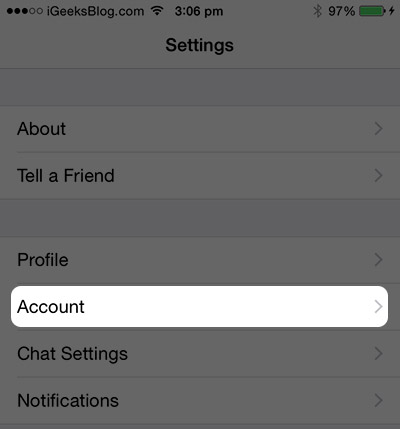
Passo 3: Nella finestra successiva toccare su Cambia numero
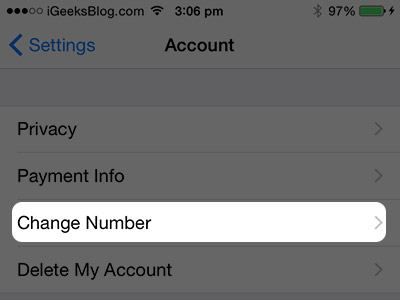
Passo 4: Successivamente è necessario premere su "Avanti" in alto a destra
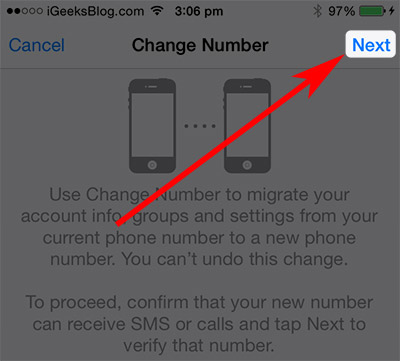
Passo 5: Quindi devi inserire il tuo vecchio numero di telefono e il tuo nuovo numero di telefono. Non dimenticare di usare il prefisso del tuo Paese.
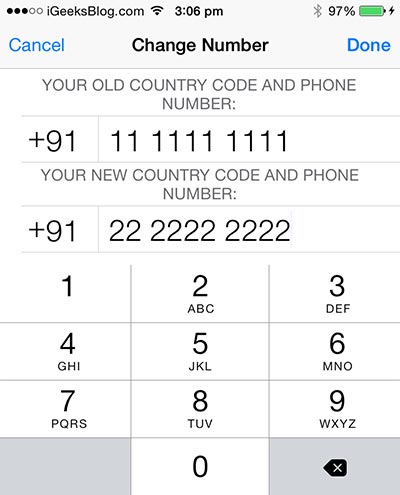
Passo 6: Toccare "Fatto" e il tuo numero verrà modificato correttamente.
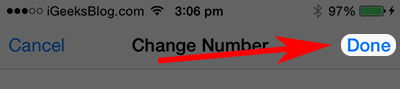
Tuttavia sarà necessario verificare il nuovo numero di telefono, ed è possibile farlo attraverso un SMS o una chiamata, e una volta che il nuovo numero è stato verificato, sarai in grado di usarlo.
Dr.Fone - Trasferimento Sistema Operativo WhatsApp, Backup& Ripristino iOS
- Offre una soluzione completa per il backup dei messaggi WhatsApp iOS.
- Fa il backup dei messaggi di iOS al computer.
- Trasferisce i messaggi WhatsApp al tuo dispositivo iOS o dispositivo Android.
- Ripristina i messaggi WhatsApp sul dispositivo iOS o Android.
- Esporta foto e video di WhatsApp.
- Mostra il file di backup ed esporta i dati in modo selettivo.
Soluzione 2 Come Cambiare il tuo Numero di Telefono in WhatsApp sul tuo Android
Cambiare il tuo numero di telefono sul tuo dispositivo Android in WhatsApp è altrettanto facile. Seguire questi semplici passi per farlo t.
Passo 1: Lanciare WhatsApp sul tuo dispositivo Android e andare a "Impostazioni"
Passo 2: Toccare Account nella finestra successiva
Passo 3: Toccare l'opzione Cambia Numero.
Passo 4: Immettere i numeri di telefono di vecchi e nuovi. Ricordati di inserire anche il corretto prefisso del tuo Paese.
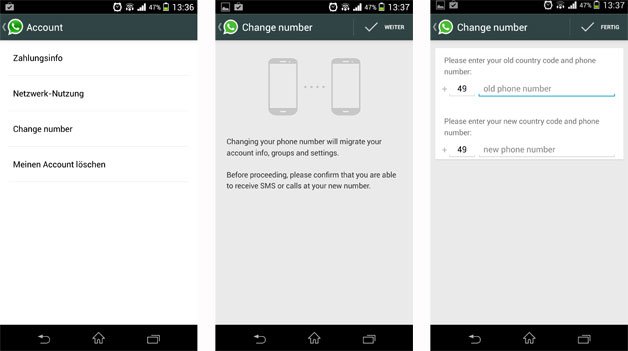
Sarà necessario verificare il numero tramite un sms o tramite una telefonata. Una volta verificato il tuo nuovo numero, sarai in grado di utilizzare il tuo nuovo numero di telefono.

Dr.Fone - Recupero Dati Android
Il 1° software di recupero del mondo per smartphone e tablet Android.
- Recuperi i dati Android scansionando direttamente il tuo telefono & tablet Android.
- Anteprima e recuperi selettivamente quello che vuoi dal tuo telefono & tablet Android.
- Supporta vari tipi di file, tra cui WhatsApp, Messaggi & Contatti & Foto & Video & Audio & Documenti.
- Supporta oltre 6.000 modelli di dispositivi Android & vari Sistemi Operativi Android.
Soluzione 3 Come Cambiare il tuo Numero di Telefono WhatsApp senza Sim Card (iPhone)
Passo 1. In questo metodo, ci accingiamo a utilizzare l’app TextNow. Scarica TextNow dall'App Store e installala sul tuo iPhone. Una volta scaricato TextNow dovrebbe indicare il tuo numero di telefono. Nel caso in cui esso non lo indichi, fare clic sull'icona linea 3 che si trova nell'angolo superiore sinistro del tuo iPhone e lo troverai.
Passo 2: Una volta che hai TextNow il numero WhatsApp appare giù, aperto sul tuo iPhone. Ti verrà richiesto di inserire il numero e di selezionare il paese. Immettere il numero di TextNow.
Passo 3: La verifica di TextNow avrà un esito negativo. Apri l’App TextNow e si dovrebbe ricevere una chiamata da WhatsApp. Rispondere alla chiamata e annotare il codice di verifica che viene visualizzato.
Passo 4: Inserire il codice di verifica su WhatsApp
Passo 5: Completare il processo di configurazione.
Passo 6: È quindi possibile modificare il numero di telefono come descritto nella parte 1 di cui sopra.
Soluzione 4 Come Cambiare il tuo Numero di Telefono WhatsApp senza Sim Card (Android)
In questo metodo, ci accingiamo a utilizzare il telefono di casa per verificare WhatsApp.
Passo 1: Apri WhatsApp sul tuo dispositivo Android
Passo 2: Quando viene richiesto per un numero di telefono, seleziona il tuo Paese e quindi immettere il telefono cellulare/telefono fisso
Passo 3: La verifica tramite SMS non verrà visualizzato dopo 5 minuti e ti si presenterà l'opzione per una chiamata. Selezionare l'opzione "Chiamami" per essere chiamato al tuo telefono fisso
Passo 4: Inserisci il codice di verifica che ricevi per completare il processo
Passo 5: È quindi possibile procedere per cambiare il proprio numero di telefono come indicato nella parte 2 qui sopra.
Pertanto se vuoi impostare il tuo WhatsApp, tu ora non sei limitato dalla mancanza di un numero di telefono o di una carta sim. Sei anche abbastanza libero di cambiare il tuo numero di telefono in WhatsApp ogni volta che si rende necessario effettuare questa operazione.
Trasferimento WhatsApp
- 1 Backup di WhatsApp
- Backup di WhatsApp automaticamente
- Backup dei dati di WhatsApp su iPhone
- Trasferisci messaggi da Android a PC
- 2 Trasferisci WhatsApp
- Trasferisci foto su PC
- Trasferisci foto da iPhone a PC/Mac
- Trasferisci messaggi WhatsApp tra Android
- Trasferisci messaggi WhatsApp tra iPhone
- 3 Recupera WhatsApp
- 4 Suggerimenti per i social media








Nicola Massimo
staff Editor